Возможность смотреть YouTube в режиме «картинка в картинке» на Mac не нова, но для меня это новинка. Apple добавила поддержку собственного видео «картинка в картинке» в Safari на Mac еще в 2016 году, а YouTube поддерживает ее с первого дня. Опция скрыта за парой кликов…
Я буду первым, кто признает, что большинство из вас, читающих это, вероятно, уже знают, как активировать режим «картинка в картинке» на веб-сайте YouTube в Safari. Для тех из вас, кто, как и я, прожил без него более четырех лет, эта статья для вас.
Похоже, что YouTube хочет скрыть возможность просмотра видео в режиме «картинка в картинке». Как мы видели на iPhone и iPad, YouTube не стремится предоставлять своим пользователям возможность легко смотреть видео в любом месте за пределами родного приложения или веб-сайта YouTube. Однако, в отличие от iOS, усилия YouTube зашли так далеко.
Как использовать YouTube «картинка в картинке» в Safari на Mac
Всего несколько шагов, чтобы начать смотреть видео на YouTube в режиме «картинка в картинке» на Mac в Safari.
Откройте видео YouTube в Safari на вашем Mac, как обычно. Щелкните правой кнопкой мыши это видео YouTube. Когда появится собственное контекстное меню YouTube, щелкните правой кнопкой мыши еще раз.
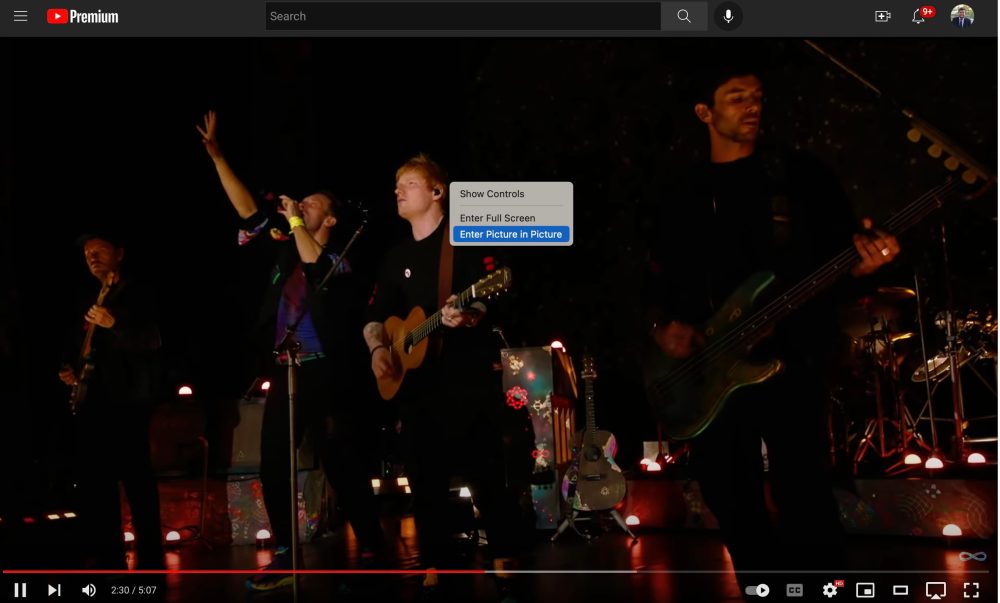
После того, как вы щелкнете правой кнопкой мыши во второй раз, вы увидите меню Safari, в котором есть опция «Войти в режим «картинка в картинке». При выборе этого параметра видео с YouTube будет перенесено в собственный режим «картинка в картинке» Safari.
Напоминаем, что видеопроигрыватель Safari «картинка в картинке» может быть размещен в любом из четырех углов экрана вашего Mac. Вы можете изменить размер проигрывателя по своему усмотрению, воспроизвести или приостановить видео, а также привязать видео к видео YouTube в Safari.
Это буквально все, что нужно. Не могу поверить, что мне понадобилось столько времени, чтобы понять, что эта функция существует. Пожалуйста, не ругайте меня в комментариях так же, как мои коллеги в Slack.
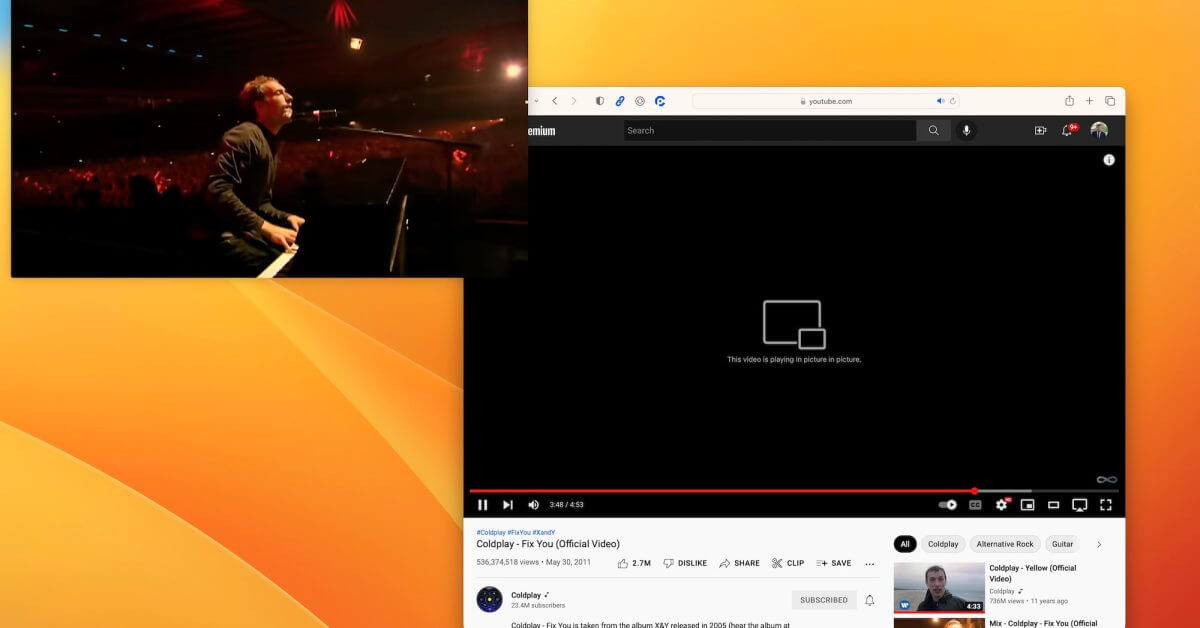

![Лучшие функции iOS для улучшения впечатлений от путешествий [Video]](https://applepro.news/wp-content/uploads/2024/04/1714070066_luchshie-funkczii-ios-dlya-uluchsheniya-vpechatlenij-ot-puteshestvij-video-100x100.jpg)
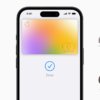

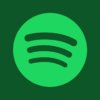


![Лучшие функции iOS для улучшения впечатлений от путешествий [Video]](https://applepro.news/wp-content/uploads/2024/04/1714070066_luchshie-funkczii-ios-dlya-uluchsheniya-vpechatlenij-ot-puteshestvij-video.jpg)

